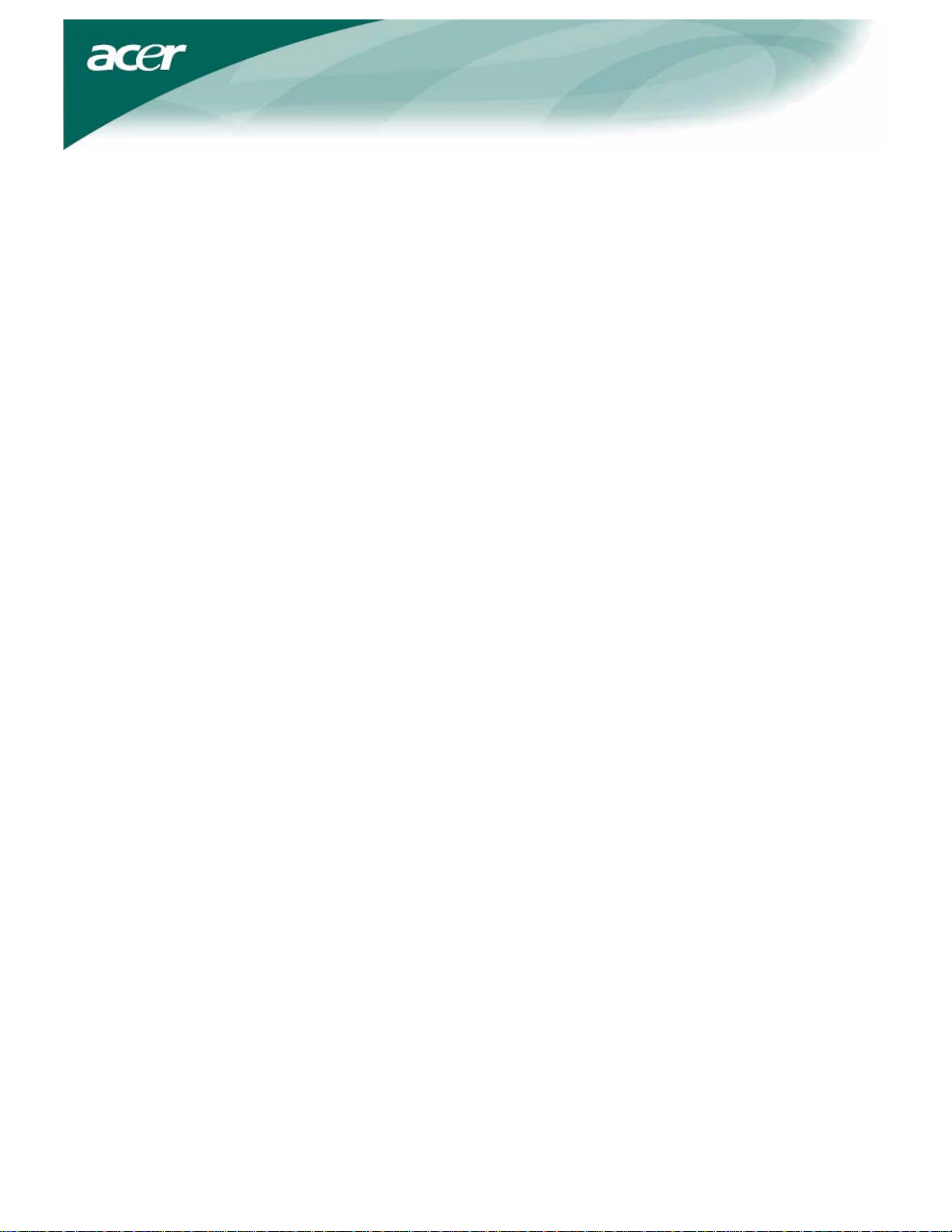
Sisällysluettelo
Varotoimenpiteet ........................................................................................................2
ERITYISHUOMAUTUKSIA LCD-NÄYTÖISTÄ ...........................................................2
Pakkauksen sisältö.......................................................................................................3
Asennusohjeet..............................................................................................................3
Näytön kokoaminen.................................................................................................................................... 3
Näytön irrottaminen ................................................................................................................................... 3
Katselukulman säätäminen......................................................................................................................... 4
Laitteiden liittäminen näyttöön ................................................................................................................. 5
Näyttöasetusten säätäminen ....................................................................................6
Ulkoiset säätimet......................................................................................................................................... 6
Kuvaruutuvalikon asetukset .....................................................................................7
Kuvaruutuvalikko........................................................................................................................................7
Vianetsintä...................................................................................................................10
Tekniset tiedot............................................................................................................11
1
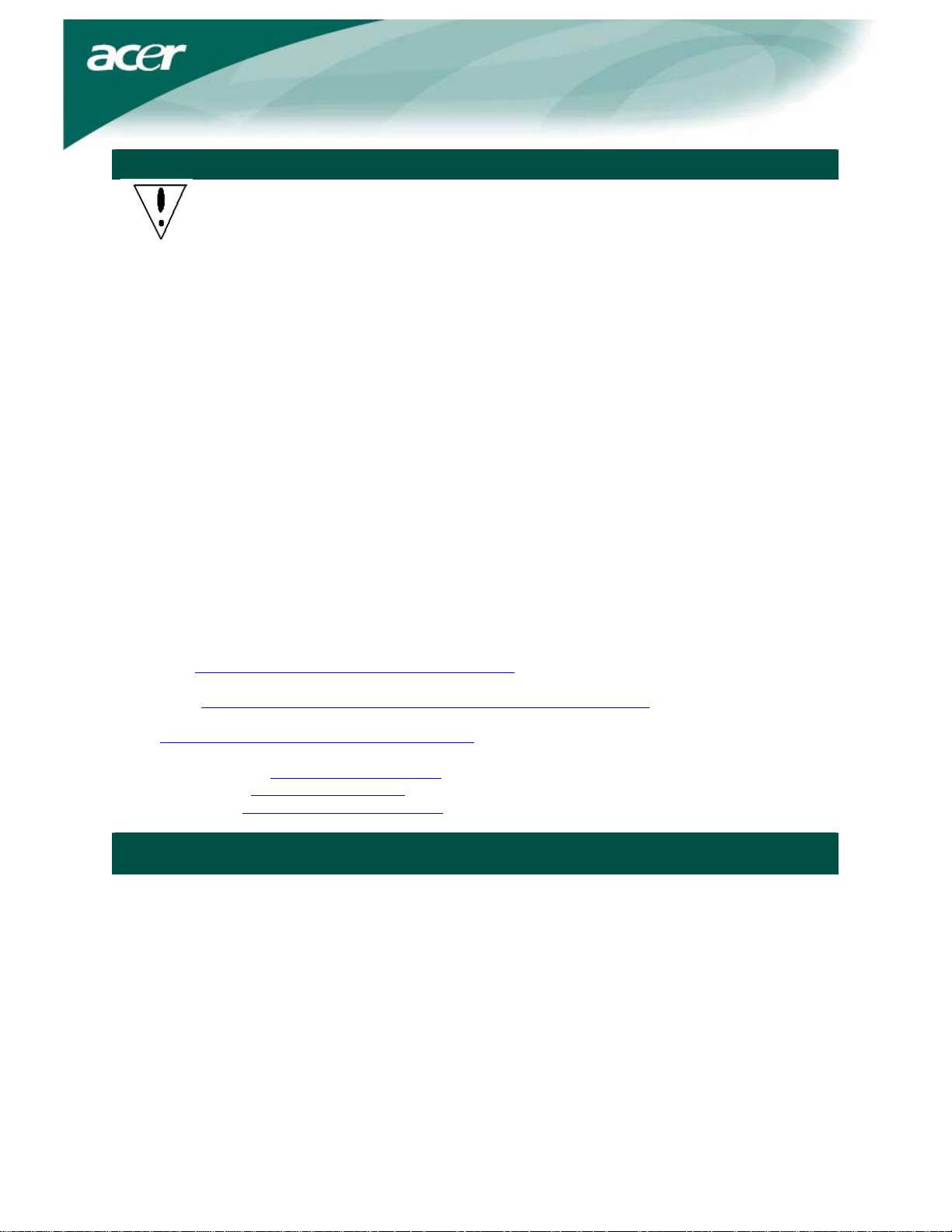
Varotoimenpiteet
z Näyttö voi vahingoittua, jos se laitetaan liian lähelle lämmönlähdettä. Älä sijoita
monitoria lähelle patteria, liettä, avotulta tms.
z Älä peitä kotelon takana ja päällä olevia aukkoja, koska näytön on saatava tuulettua.
Kierrätysohjeet
Acer Incorporated välittää hyvin paljon ympäristönsuojeluohjelmastaan ja uskoo vakaasti, että se
auttaa osaltaan pelastamaan ympäristöä. Tämä saavutetaan teknologisten laitteiden asianmukaisella
kohtelulla sekä kierrätyksellä laitteiden elinkaaren päättyessä.
Nämä laitteet sisältävät kierrätettäviä materiaaleja, jotka voidaan irrottaa laitteesta ja asentaa
uudelleen toisiin laitteisiin. Toisaalta taas osa materiaaleista voidaan luokitella haitallisiksi tai myrkyllisiksi.
Kehotamme ottamaan yhteyttä alla oleviin tahoihin tämän laitteen kierrätystä koskevissa asioissa.
Worldwide:http://global.acer.com/about/sustainability.htm
Yhdysvallat: http://www.ciwmb.ca.gov/electronics/act2003/Recovery/Approved/
Aasia: http://recycle.epa.gov.tw/public/public4_2.htm
Eurooppa: EL-Kretsen: http://www.el-kretsen.se/
EL-retur: http://www.elretur.no/
SWICO: http://swico.one.webbuild.ch/
Näyttö tulisi sijoittaa hyvin ilmastoituun huoneeseen, jotta mahdollinen
ylikuumeneminen estetään.
z LCD-paneeli naarmuuntuu pysyvästi, jos siihen kosketaan terävillä esineillä kuten
veitsillä, muste- tai lyijykynillä.
z Irrota näyttölaite aina verkkovirrasta puhdistuksen ajaksi, jolloin vältyt sähköiskun
vaaralta. Näytön ulkopinta puhdistetaan pehmeällä, nöyhdättömällä liinalla. Sitkeät
tahrat saa pois kevyesti kostutetulla liinalla ja miedolla pesuaineliuoksella. Älä anna
nesteen, mukaan lukien suihkutettavat pesuaineet, joutua näytölle. Älä suihkuta
pesuainetta suoraan näytölle, vaan suihkuta sitä mieluummin liinalle ja pyyhi sen
jälkeen näyttö. Jos mitä tahansa nestettä joutuu näytön sisälle, saattaa seurauksena
olla sähköisku ja/tai laitteen vahingoittuminen.
z Jos laitteen käytössä on ongelmia, yritä ensin löytää ratkaisu
kappaleesta ”Vianetsintä”. Jos et löydä ratkaisua ongelmaasi, älä yritä korjata
laitetta itse. Laitteen kotelon avaaminen voi johtaa muun muassa loukkaantumiseen
tai kuolemaan sähköiskuvaaran vuoksi. Ota yhteyttä valtuutettuun
huoltoliikkeeseen, jos apu ei löydy Vianetsintä-osiosta.
ERITYISHUOMAUTUKSIA LCD-NÄYTÖISTÄ
Seuraavat tilanteet ovat normaaleja LCD-näyttöjä käytettäessä, eivätkä ne johdu
toimintahäiriöistä.
HUOMAUTUKSET
• Fluoresoivasta valosta johtuen näyttö voi välkkyä hiukan. Katkaise näytön virta
virtakytkimestä ja kytke näyttö sitten uudelleen päälle, jolloin välkkyminen loppuu.
• Työpöydän teemasta johtuen näytön kirkkaus saattaa vaihdella eri kohdissa.
• LCD-näytössä on toimivia pikseleitä vähintään 99,99 %. Tällöin niin sanottuja kuolleita
pikseleitä voi olla 0,01 % tai vähemmän, mikä tarkoittaa sitä, että pikseli on joko pimeä
koko ajan tai päällä koko ajan.
• LCD-näytön ominaisuuksista johtuen näytöllä saattaa näkyä edellisen kuvan jälkikuva, jos
kuva ei ole vaihtunut useampaan tuntiin. Tässä tapauksessa jälkikuva häviää hitaasti
kuvaa vaihtamalla tai kytkemällä virta pois näyttölaitteesta useammaksi tunniksi.
2
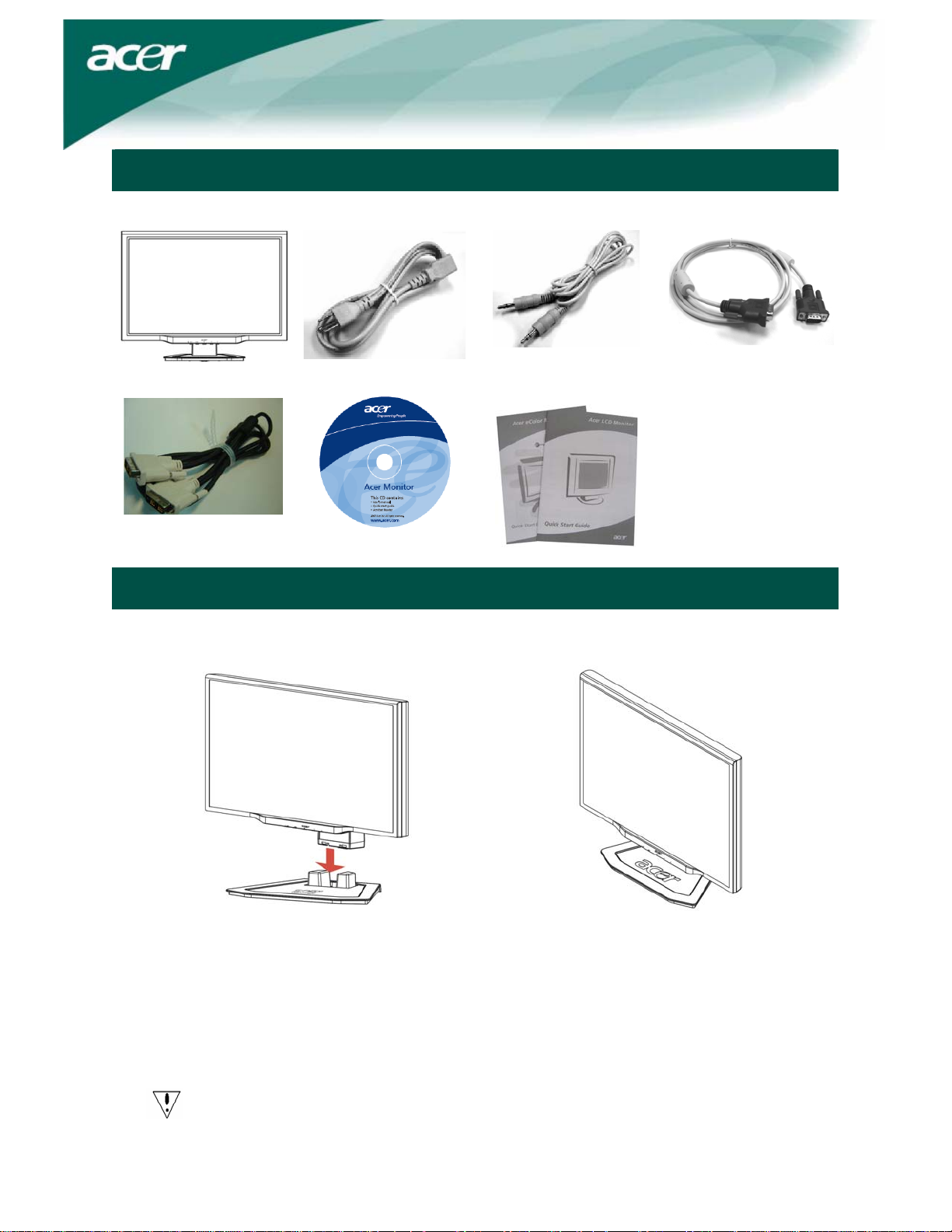
Pakkauksen sisältö
LCD-näyttö
Verkkojohto
Audio-kaapeli
VGA-kaapeli
DVI-kaapeli
(Vaihtoehtoisesti)
Näytön kokoaminen
Käyttöohje (CD)
(Vaihtoehtoisesti)
Quick Start Guide
Asennusohjeet
1. Pane näyttö oikealle kohdalle telineessä. 2. Kiinnitä teline näytön alaosassa olevaan
uraan.
Näytön irrottaminen
Jos haluat pakata näytön uudelleen, irrota näyttö telineestä ja varastoi molemmat pahvilaatikkoon. Irrota
näyttö seuraavasti:
1. Irrota verkkojohto pistokkeesta varmistaaksesi, ettei laitteessa ole virtaa.
2. Vedä telineen alla olevista 4 koukusta. Älä päästä irti.
3. Irrota näyttö telineestä ja pane molemmat pahvilaatikkoon.
Tärkeää
Ennen kuin aloitat, etsi näytölle puhdas ja tasainen paikka, jolle voit asettaa sen irrottamisen jälkeen.
Pane näytön alle puhdas, kuiva kangas, jottei se vahingoitu. Vedä monitoria hiukan ylös- ja ulospäin
telineestä.
3
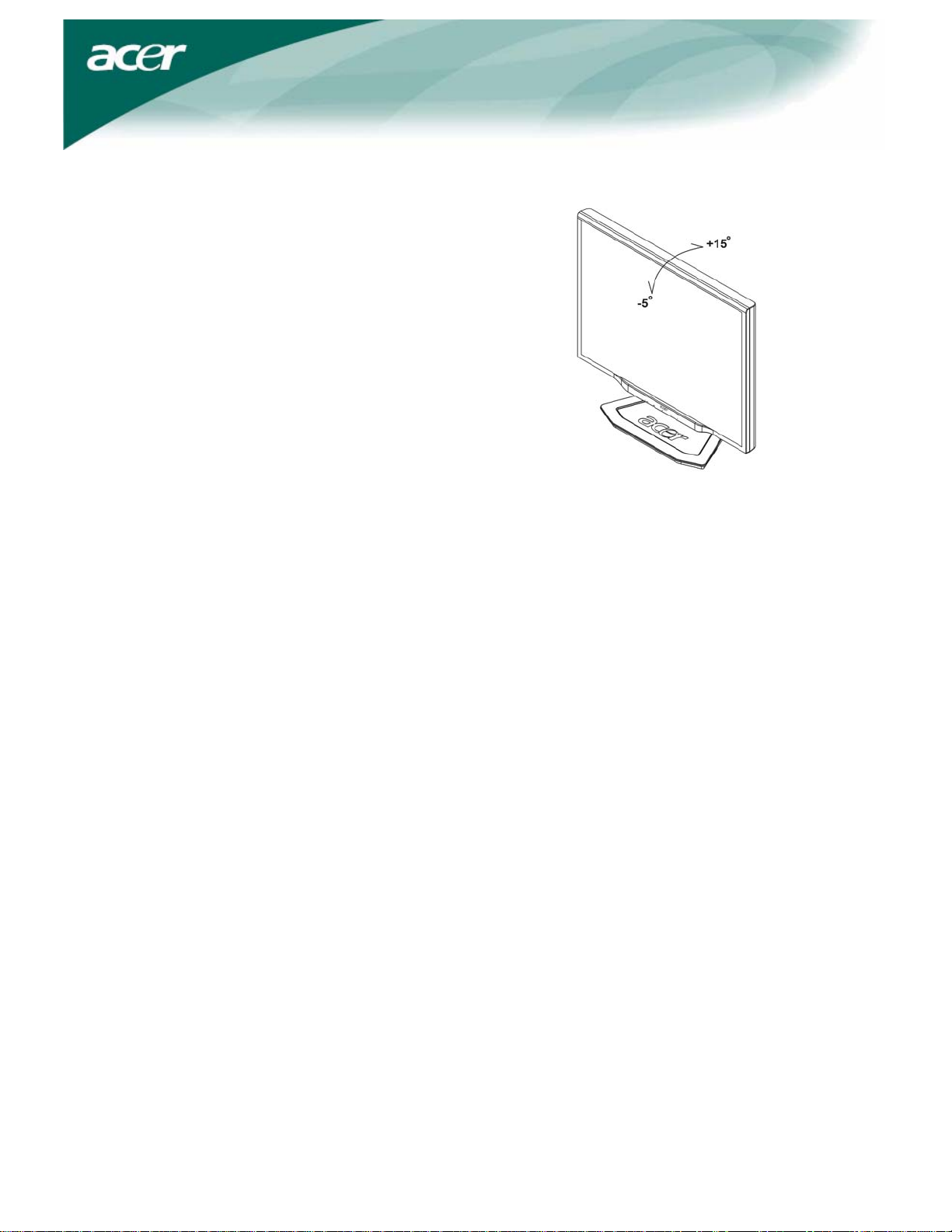
Katselukulman säätäminen
Näytön katselukulma voidaan valita väliltä -5°~15°.
HUOMAUTUKSIA
• Älä koske LCD-näyttöön säätäessäsi sen asentoa. Voit vahingoittaa näyttöä tai rikkoa sen.
• Varo, ettet loukkaa käsiäsi tai sormiasi säätäessäsi näytön asentoa.
4

Laitteiden liittäminen näyttöön
Varoitus: Varmista, että sekä tietokoneen että näytön pistoke on irrotettu verkkovirrasta.
1 Verkkojohto
2 VGA-kaapeli
3
4
DVI-D-kaapeli
(Vaihtoehtoisesti)
Audiokaapeli
(Vaihtoehtoisesti)
VAROITUKSET:
1. Varmista, että tietokoneesi VGA-kortti on yhdistetty oikeaan kaapeliin.
2. Varmista, että kaapelin pistoke vastaa muodoltaan liitintä, johon sen kiinnität.
Varmista lisäksi, ettei yksikään nasta ole taipunut tai muuten vahingoittunut.
Kiinnitä verkkojohto näyttöön, ja kytke sen jälkeen verkkojohto
asianmukaisesti maadoitettuun pistorasiaan.
Yhdistä signaalijohto näytön VGA-sisääntuloliittimeen ja toinen pää
tietokoneen grafiikkakortin ulostuloliittimeen. Kiristä lopuksi liittimen
ruuvit.
Yhdistä signaalijohto näytön DVI-D-sisääntuloliittimeen ja sen toinen pää
tietokoneen grafiikkakortin DVI-D-ulostuloliittimeen. Kiristä lopuksi
liittimen ruuvit.
Yhdistä audiokaapeli näytön audiosisääntuloliittimeen (AUDIO IN) ja sen
toinen pää tietokoneeseen.
VGA
DVI-D
5

Näyttöasetusten säätäminen
Ulkoiset säätimet
1
2/3
</>
4
5
Auto
Miinus / Plus
Kuvaruutuvalikon
toiminnot
Virta
Jos kuvaruutuvalikko on aktivoitu, näppäimellä poistutaan
alivalikosta. Jos kuvaruutuvalikkoa ei ole aktivoitu, näppäin optimoi
automaattisesti kuvan asennon, tarkennuksen ja kellopulssin.
Jos kuvaruutuvalikko on aktivoitu, näppäimellä selataan alivalikoita
ja vaihtoehtoja. Jos kuvaruutuvalikkoa ei ole aktivoitu, miinus- ja
plusnäppäimillä säädetään äänenvoimakkuutta. (Vaihtoehtoisesti)
Näppäin avaa kuvaruutuvalikon.
Painamalla näppäintä uudestaan pääset alivalikoihin.
Virta päällä/pois päältä
Vihreä: virta päällä
Oranssi: lepotila
6

Kuvaruutuvalikon asetukset
Katso kappaletta "Ulkoiset säätimet" sivulla 6.
Saat muutettua kuvaruutuvalikon asetuksia seuraavasti:
1. MENU-näppäin avaa kuvaruutuvalikon.
2. Voit valita yhden 10 alivalikosta painamalla Plus / Miinus-näppäimiä (näppäimillä säädetään myös
valittu toiminto halutulle tasolle).
3. Valitse yksi 10 alivalikosta painamalla Menu-näppäintä uudelleen.
4. Kun olet antanut kaikki haluamasi asetukset, poistu kuvaruutuvalikosta AUTO–näppäimellä.
Kuvaruutuvalikko
Kontrasti:
Säätää tummien ja vaaleiden värisävyjen suhdetta toisiinsa
miellyttävän kontrastin aikaansaamiseksi.
Kirkkaus:
Säätää näytön kuvan kirkkautta.
Terävyys:
Poistaa vaakasuorat häiriöt ja tekee kuvasta kirkkaan ja terävän.
Kellopulssi:
Jos näytön taustalla on pystysuoria raitoja, näppäin pienentää
niiden kokoa, jolloin ne eivät näy niin selvästi. Näppäimellä
muutetaan myös kuvan kokoa vaakasuorassa.
H-Positio:
Säätää kuvan vaakasuoraa sijaintia.
V-Position:
Säätää kuvan pystysuoraa sijaintia.
7

Värit:
Värejä voi säätää kolmella tavalla:
Lämmin (Punertava valkoinen)
Viileä (Sinertävä valkoinen)
Oma valinta:
Voit itse säätää punaisen, vihreän ja sinisen voimakkuutta
haluamasi määrän.
Kielet, Aasia:
Valitse kuvaruutuvalikon kieli. Valitse seuraavista: englanti, saksa,
espanja, yksinkertaistettu kiina, perinteinen kiina, ranska, italia ja
japani.
Kielet, Eurooppa, Lähi-itä ja Afrikka:
Valitse kuvaruutuvalikon kieli. Valitse seuraavista: englanti, saksa,
espanja, venäjä, hollanti, ranska, italia ja suomi.
Kuvaruutuvalikon omat asetukset:
Määrittää kuvaruutuvalikkoikkunan sijainnin näytöllä sekä ajan,
jonka se on näkyvissä.
8

Analoginen sisääntulo
DDC/CI-kytkin, vakioasetuksena “PÄÄLLÄ” näytössä.
Digitaalinen sisääntulo (Valinnainen)
Valitse joko analoginen tai digitaalinen videosignaalin sisääntulo.
Analoginen sisääntulo
Digitaalinen sisääntulo
DDC/CI-kytkin, vakioasetuksena “PÄÄLLÄ” näytössä.
INFO:
Näyttää tiedot lyhyesti näytöllä.
Nollaa:
Nollaa asetukset tehdasasetuksiksi.
9

Poistu:
Poistuu kuvaruutuvalikosta.
Ongelma Mahdollisia ratkaisuja
Virran LED-valo ei
pala
Ei kuvaa
Kuvassa on väärät
värit
Vianetsintä
• Tarkista, että virta on kytketty päälle.
• Tarkista, että verkkojohto on kiinni näytössä ja verkkopistokkeessa.
• Tarkista, että virta on kytketty päälle.
• Tarkista, että verkkojohto on kiinni näytössä ja verkkopistokkeessa.
• Tarkista, että videokaapeli on kunnolla kiinnitetty näytön taakse ja
tietokoneeseen.
• Liikuta hiirtä tai paina mitä tahansa näppäintä näppäimistössä
varmistaaksesi, että virransäästötila ei ole päällä.
• Katso ”Värinsäätö” ja säädä RGB-värit tai muuta värilämpöä.
Kuva hyppii tai siinä
on aaltoviivoja
Kuva on väärän
kokoinen tai
väärässä kohdassa
Varoitus: Älä yritä huoltaa näyttöä itse. Vie näyttö aina valtuutettuun huoltoliikkeeseen, jos
• Siirrä tai sammuta sähkölaitteet, jotka voivat aiheuttaa häiriöitä.
• Tarkista näytön videokaapeli sekä varmista, etteivät nastat ole vääntyneet.
• Paina select/auto-näppäintä, jolloin näytön kuvan sijainti määritellään
automaattisesti.
• Katso ”Sijainnin muuttaminen”.
ongelmat eivät ratkea kappaleen ”Vianetsintä” ohjeiden avulla.
10

Tekniset tiedot
X222W
Nimike Tiedot
LCD-paneeli
Näyttö 22-tuuman litteä paneeli aktiivimatriisi TFT LCD
Max resoluutio WSXGA+ 1680×1050 pikseliä
Pikselikoko 0.282 mm
Värit 16.7M
Kirkkaus 300 cd/m² (tyypillinen)
Kontrastisuhde 1000:1 (tyypillinen)
Vasteaika 5ms (tyypillinen)
Katselukulma (vaaka) 160° (tyypillinen)
Katselukulma (pysty) 160° (tyypillinen)
Ulkoiset säätimet
Virtakytkin PÄÄLLÄ/ POIS PÄÄLTÄ
Näppäimet Auto, <, >, MENU
Kuvaruutuvalikko
Kontrasti / Kirkkaus Kontrasti / Kirkkaus
Terävyys / Kellopulssi Terävyys / Kellopulssi
Sijainti Sijainti
Väri Väri
Kieli Kieli
Kuvaruutuvalikon omat
asetukset
Sisääntulosignaali Sisääntulosignaali
Info Info
Nollaus Nollaus
Poistu Poistu
Videoliitäntä
Video Analog 0.7V / Digital HDCP TMDS (Valinnainen)
Sync TTL (+/ -)
Audio 1.5W x 2 (Valinnainen)
Plug & Play DDC/CI
Virta
Virtalähde AC 100V~240V, 50/60Hz
Power consumption [Energy Star]
On.
Stand by
OFF
Power consumption
Max.
Stand by
OFF
Mitat ja paino
Mitat (L×K×S) 513.8x417.7x203.8mm (telineen kanssa)
Paino (Netto / Brutto) 5.2kg / 7.4 kg
Lampun hävittäminen
LAITTEEN SISÄLLÄ OLEVA LAMPPU (LAMPUT) SISÄLTÄÄ ELOHOPEAA, JA SE TÄYTYY HÄVITTÄÄ
PAIKALLISTEN (OSAVALTION TAI LIITTOVALTION) LAKIEN MUKAISESTI. LISÄTIETOJA (ERITYISESTI
LAMPUN HÄVITTÄMISESTÄ YHDYSVALLOISSA)ELEKTRONIIKKATEOLLISUUDEN LIITOSTA
WWW.EIAE.ORG
TAI YKSITYISKOHTAISEMMIN WWW.LAMPRECYCLE.COM.
Kuvaruutuvalikon omat asetukset
31.00W
0.80W
0.70W
44.00W
0.80W
0.70W
11
